こんにちは!おかもんです。(@okamon0622)
今回は、カメラの使い方について解説していきたいと思います。
フレンドで集まった時や重ね着装備を作って記念撮影したいと思う方が多いと思います。
その時、カメラの使い方について困ったことはありませんか?
メニューなど文字が入っていない状態の写真を撮りたい
ちょうどいい角度で写真を撮りたい
そもそもカメラってどこで使えるの?
などといった悩みをこの記事で解消していきたいと思います。
この記事を読むとわかること
- カメラの使い方がわかる
- メニューなど文字のない写真を撮ることができる
- 360度好きな角度から写真を撮ることができる
カメラの起動方法
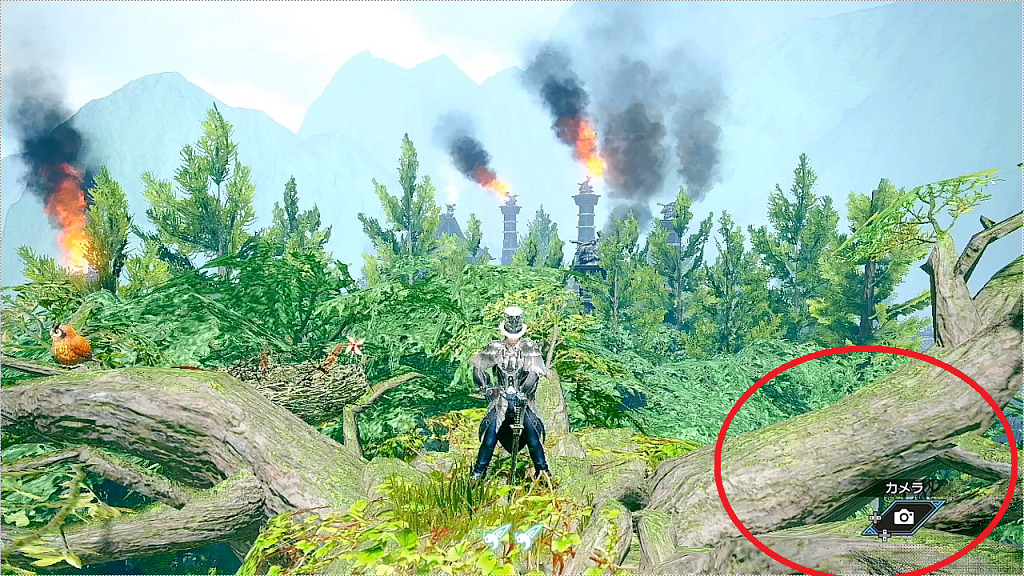
画面右下にあるアクションスライダーを操作するとカメラのマークがあります。
アクションスライダーは初期設定では十字キーにて操作できますので、カメラマークに合わせたら十字キーの上か下を押して起動します。
起動してすぐの画面は、一人称視点つまり操作するキャラクターの目線で風景を撮ることができます。
自分の操作するキャラクターを撮りたいという方は、起動後にLスティック(左のコントロールスティック)を押し込んでください。
そうすると、フクズクがカメラをもってくれるので、自分の操作するキャラクターを撮ることができるようになります。
カメラの基本操作

カメラを起動すると真ん中に薄い白い線が表示されます。
真ん中にある「」のような線で囲まれているところが中心で、外の枠が写真で切り取るところになります。
カメラの主な操作はこちらです。
- 右コントロールスティック(Rスティック):カメラアングル調整
- 十字キー:位置変更
- Yボタン:ポーズセット
- ZLボタン:ズームアウト
- ZRボタン:ズーム
- Aボタン:撮影
- Xボタン:アルバム
Rスティックでのカメラアングルの調整は普段の狩りでも使用するようにカメラの向いている方向を変えることができます。
十字キーでの位置変更は、撮りたい対象の位置を動かさずにカメラの位置を変更できます。
例えば上の画像だとカメラの方向はバッチリですが、キャラクター全体が映っていないので十字キーの下を押してカメラの位置を下げ、全身が映るように調整します。
ただし、フクズク撮影だとカメラの位置変更は制限があるのでご注意ください。
ポーズを決めたい場合はYボタンで様々なポーズやジェスチャーを選択できますので、好きなポーズを決めて理想の写真を撮りましょう!!
メニューのない写真の撮り方
カメラの使い方が分かると写真を撮るのが楽しくなってくると思います。
そんなときに「カメラの枠に収めきれない」「メニューなどの文字を消したい」「Twitterに上がっているような写真を撮りたい」などの悩みがありませんか?
実は、以上のような悩みの解決はそんなに難しくありません!!
なぜなら、設定画面の写真連動保存設定を確認するだけだからです!!
メニューを開いてオプションを選択します。

画像のように「GAME SETTING」の一番下にある「写真の連動保存設定」を確認しましょう。
連動保存するになっていればバッチリです!
このように設定することで、カメラで撮った写真がSwitch本体のアルバムに保存されるようになります。
Switch本体のアルバムの確認の仕方
①コントローラーの🏠マークボタンを押す
②ホーム画面下にある青い四角のマークのアルバムを選択
なので、モンハンライズのゲーム内アルバムには枠内で撮った写真が残りますが、Switch本体には画面全体が映り、メニューなどの文字がない写真が保存されます。
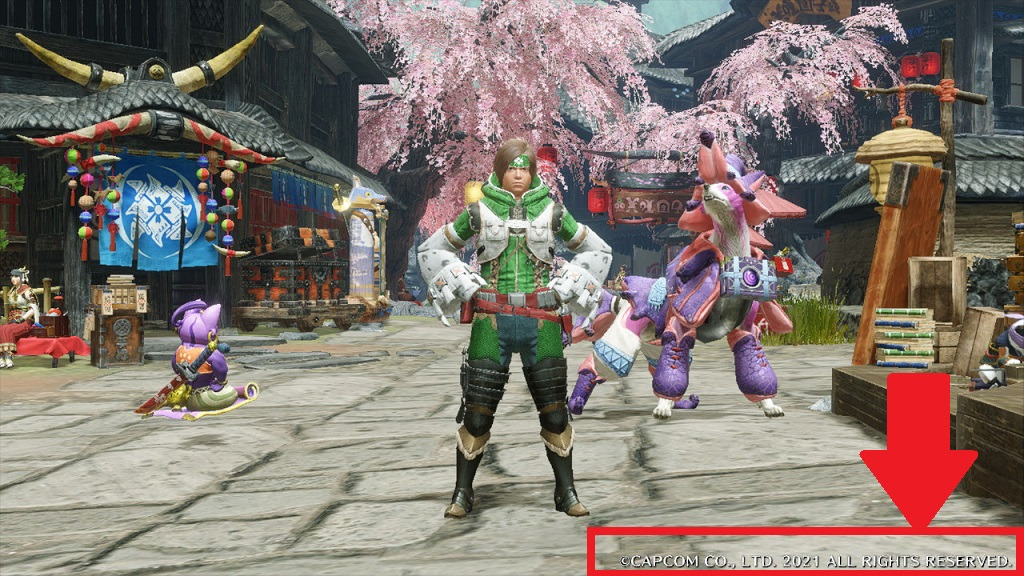
ただし、画像のように右下に文字が必ず入ります。
これはカプコンの著作権を保護するものです。
そんなに目立ちませんので、気にしないようにしましょう(笑)
ちなみに、連動保存設定を保存しないにすればSwitch本体のアルバムに保存されなくなりますので、Switch本体のデータ容量を圧迫しないですみますよ!
たくさん保存したい方はSDカードの容量が大きいものを購入して、そちらに保存していきましょう!
応用編:自由自在のカメラワーク
基本的なカメラの使い方やメニューのない写真の撮り方が分かったところで次はカメラワークについてこだわりたいと思います。
やることは簡単です。
カメラ起動前に撮りたい方向にカメラの向きを合わせるだけです!
どういうことかはまずは動画でご覧ください。
このようにカメラ起動前に別の角度にカメラ方向を動かし、カメラを起動することで360度好きな方向から写真を撮れるようになります!
キャラクターは一切動かず、視点だけ動かしますので位置やポーズを決め直す必要がありません。
これを覚えればあなたの理想のカッコイイ、かわいい写真が撮れるはずです!!
まとめ
いかがだったでしょうか。
今回の記事をまとめますと以下のとおりです。
ポイント
- カメラの基本操作
- メニューなどの文字のない写真はSwitch本体のアルバムを確認
- 360度好きな角度から撮るためには、起動前のカメラワークが重要
重ね着やオンラインといった要素のおかげで自分だけの写真、フレンドとの写真など写真を撮る機会が増えたモンハンライズ。
狩りだけが楽しみではないのでいつまでも遊べますね!!
この記事が良ければTwitterのフォローやコメントをくださると嬉しいです!
ここまでご覧いただき、ありがとうございました!
関連商品

